如何使用IntelliJ IDEA工具
老话说得好:工欲善其事必先利其器
所以今天咱们讲讲Java编译工具:IntelliJ IDEA(博主使用的工具)
这里使用IDEA工具,我从其他博主那里找了写的很好的教程,我就自己贴链接了,讲的很详细哈。
IDEA使用教程:点击此处跳转
学会上面的基础后,就可以看下面的,把你的IDEA变得更加溜。
IDEA详细配置和使用教程:点击此处跳转
这里贴一下我的IDEA:
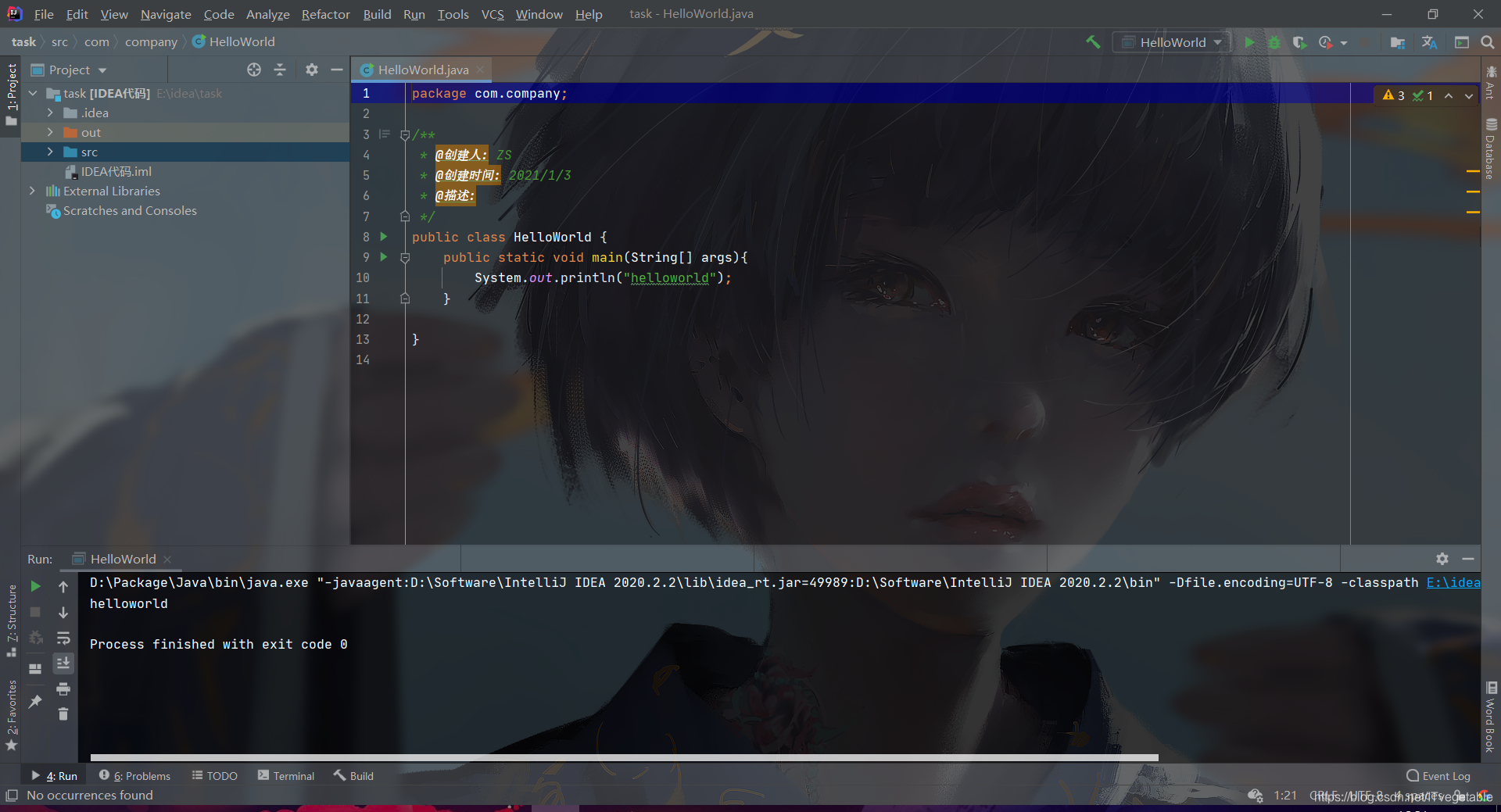
没错,我有壁纸桌面。想要添加壁纸桌面的小伙伴,看过来!!
话不多说,按图操作➡
Setting 设置

Background Image 背景图片

Image 你想要做桌面的图片路径
Opacity 调整桌面图片的透明度
下面可以看桌面效果,可以边调整图片透明度和样式边看效果

调整完点OK,就可以看到你的桌面瞬间变好看了。也可以顺便把你的代码样式也调整了。
IDEA自带四种主题,可以调整你的代码样式(觉得不够用可以下载主题插件)

整完,桌面焕然一新,打代码的心情也愉快了许多啊。
IDEA插件
我自己用的插件有:
快捷键提示插件
Key promoter 是在你通过非快捷键方式使用某功能时 为你提供快捷键建议 在开始记不住快捷键的情况下 强烈推荐安装
翻译插件
Translation:支持支持中英互译、单词朗读(简直就是我这种英语菜鸡的救星啊)
汉化插件
Chinese (Simplified) Language Pack EAP:IDEA的汉化中文语言包对英语不好的同学来说就是救星啊,英语小白可用。
样式插件
Nyan Progress Bar:进度条全都变成了可爱的彩虹小猫(≧∀≦)ゞ

主题插件
Material Theme UI 包含了大量的主题样式,供你选择
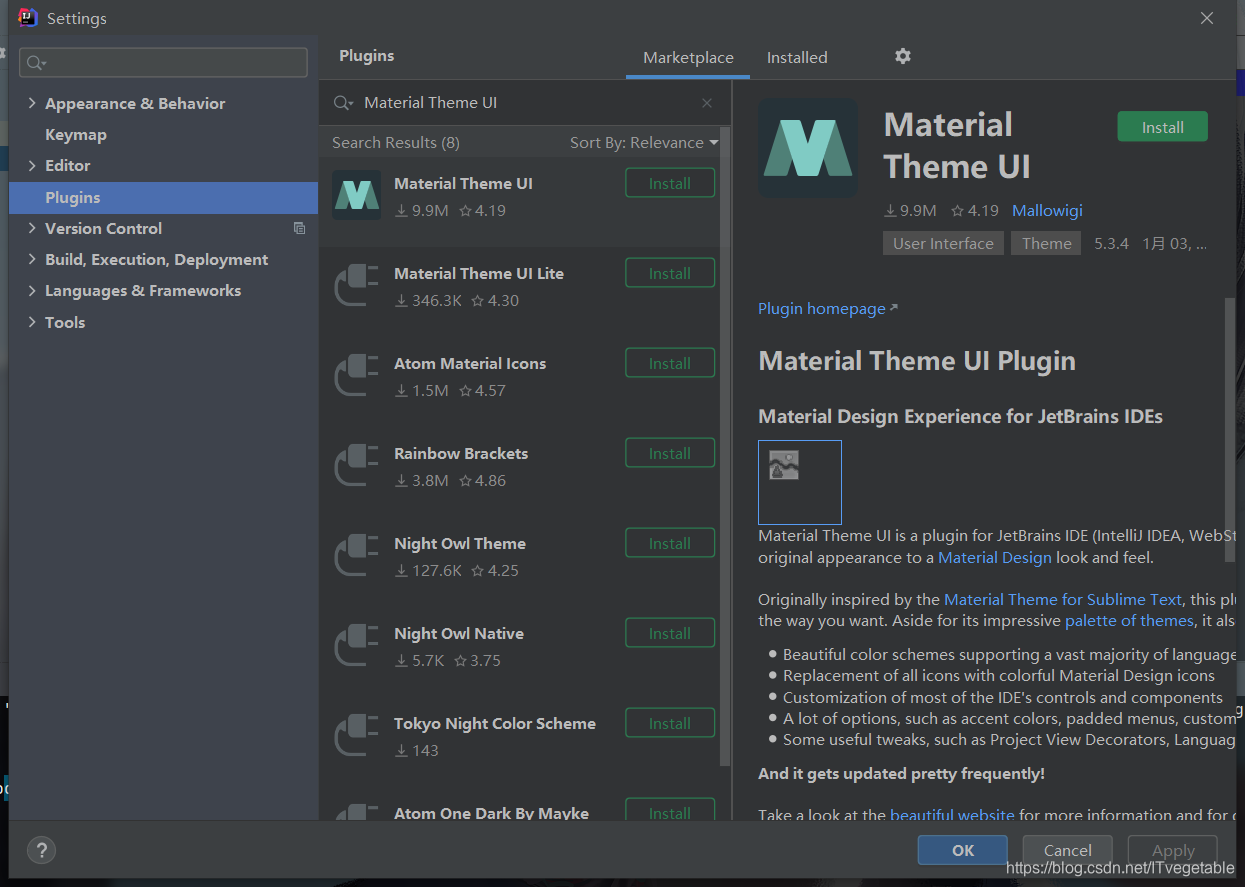
如果这里没有你喜欢的主题样式的话,你也可以去主题网站下载你喜欢的样式,然后导入IDEA。
主题样式网站:传送门
导入方法:
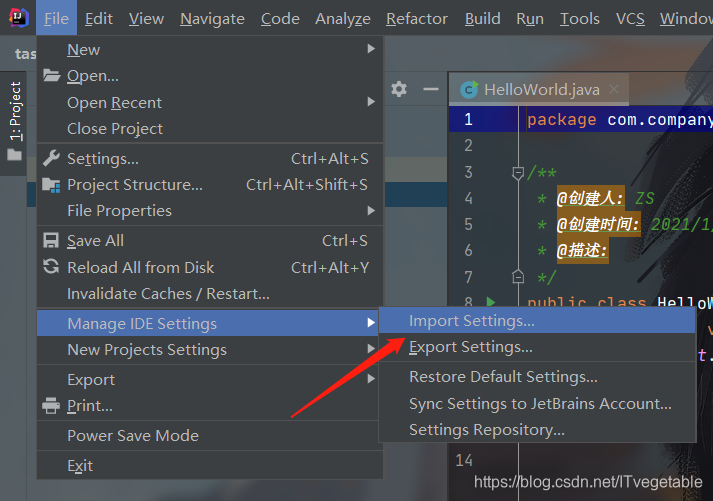
选择你下载的主题样式的路径,导入设置,然后就能在之前的设置主题那里看到你下载的主题样式了。
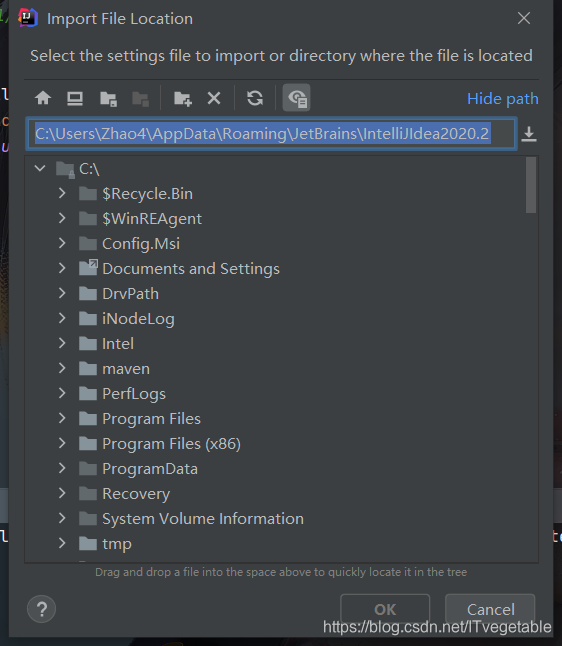
插件就讲到这样了,还有许多优秀的插件等待我们发掘。
以上就是我使用IDEA的小妙招了,让我们打代码的过程不再那么枯燥无味。多点乐趣,多点努力!!!